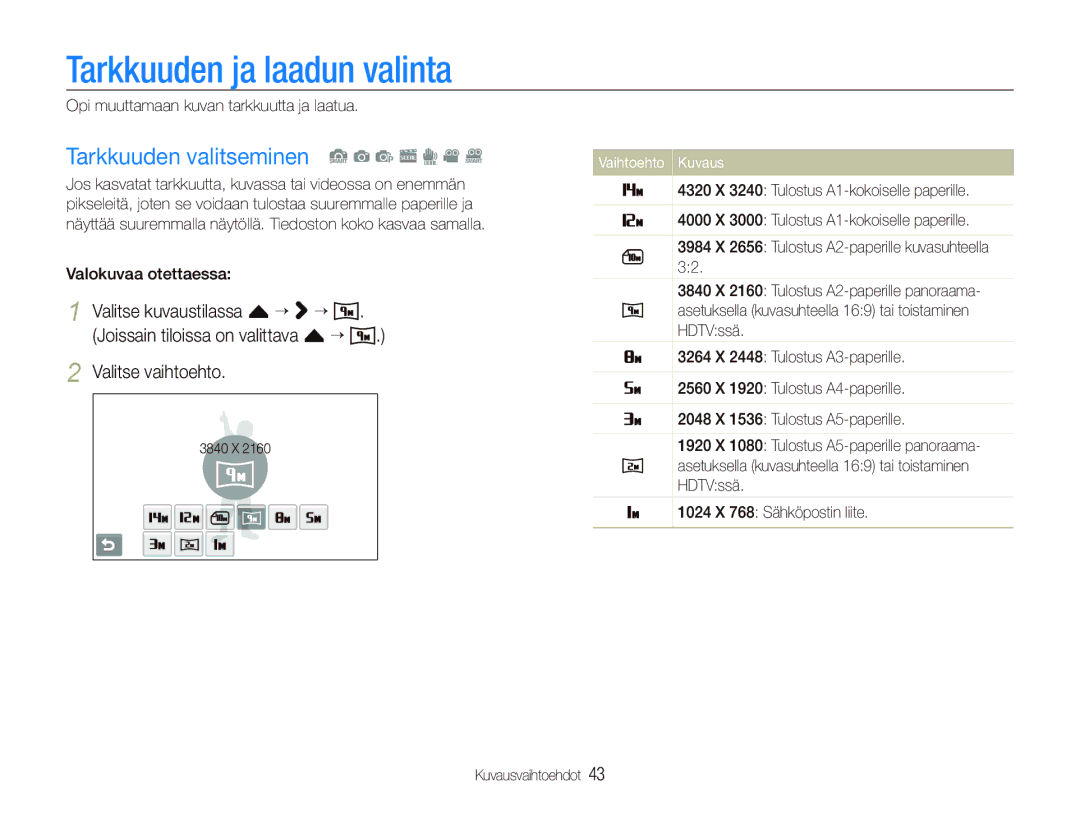Tarkkuuden ja laadun valinta
Opi muuttamaan kuvan tarkkuutta ja laatua.
Tarkkuuden valitseminen S a p s d v D
Jos kasvatat tarkkuutta, kuvassa tai videossa on enemmän pikseleitä, joten se voidaan tulostaa suuremmalle paperille ja näyttää suuremmalla näytöllä. Tiedoston koko kasvaa samalla.
Valokuvaa otettaessa:
1 Valitse kuvaustilassa f > ![]() . (Joissain tiloissa on valittava f
. (Joissain tiloissa on valittava f ![]() .)
.)
2 Valitse vaihtoehto.
3840 X 2160
Vaihtoehto Kuvaus
4320 X 3240: Tulostus
4000 X 3000: Tulostus
3984 X 2656: Tulostus
3840 X 2160: Tulostus
3264 X 2448: Tulostus
2560 X 1920: Tulostus
2048 X 1536: Tulostus
1920 X 1080: Tulostus
1024 X 768: Sähköpostin liite.
Kuvausvaihtoehdot 43